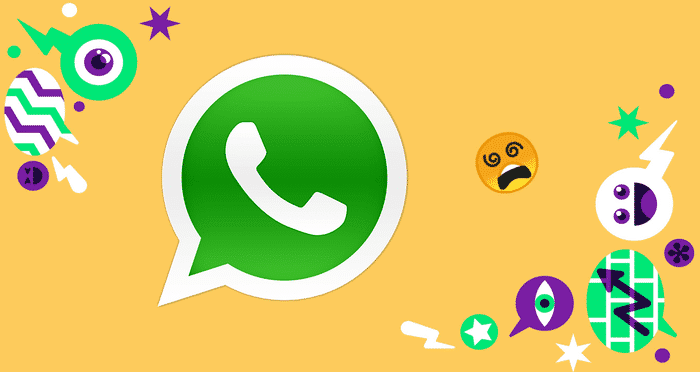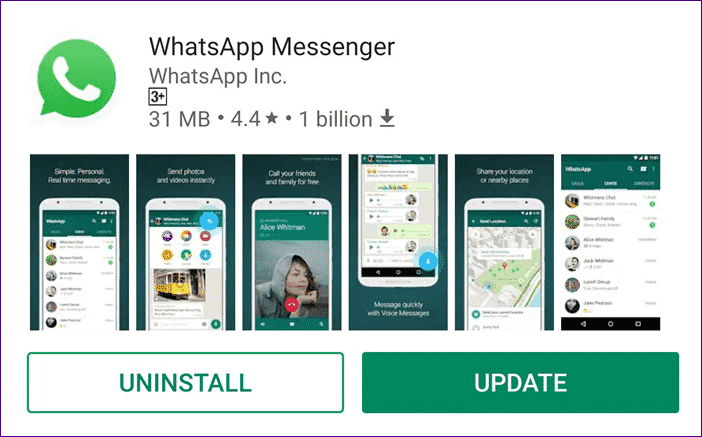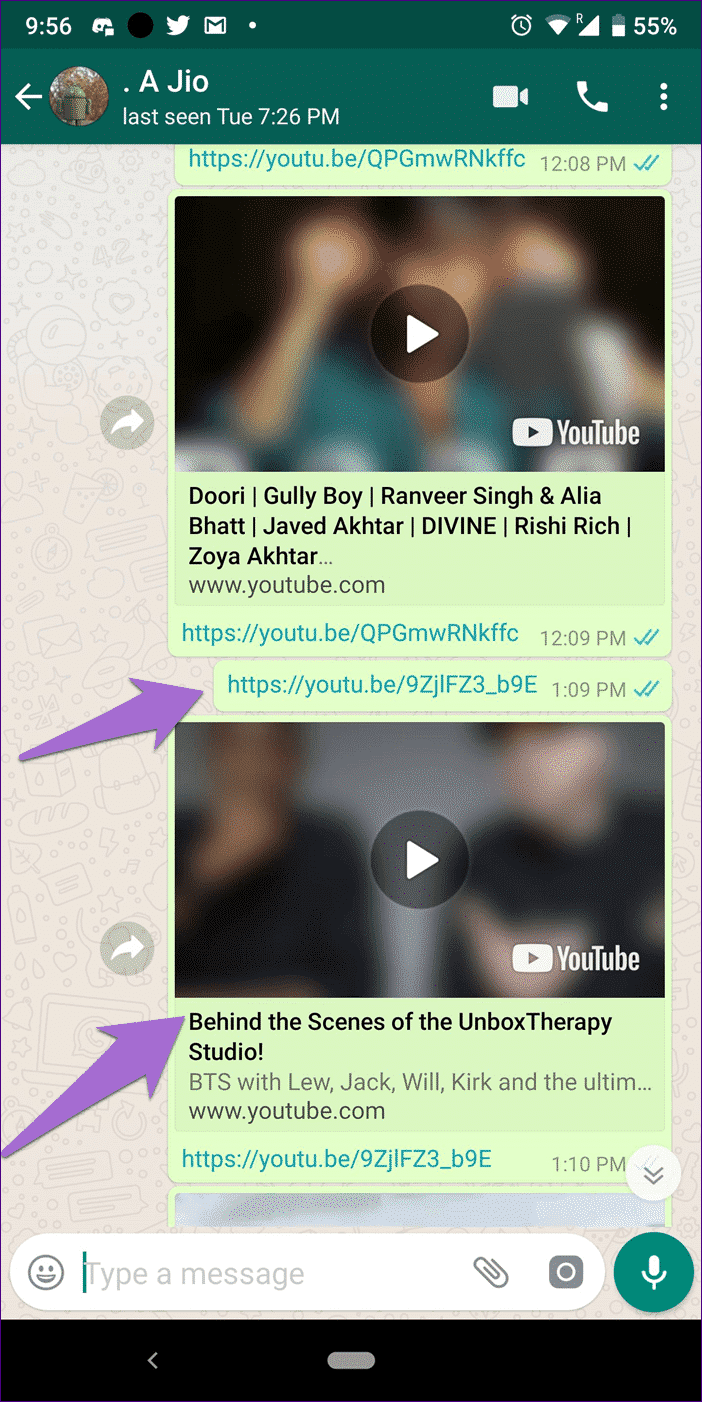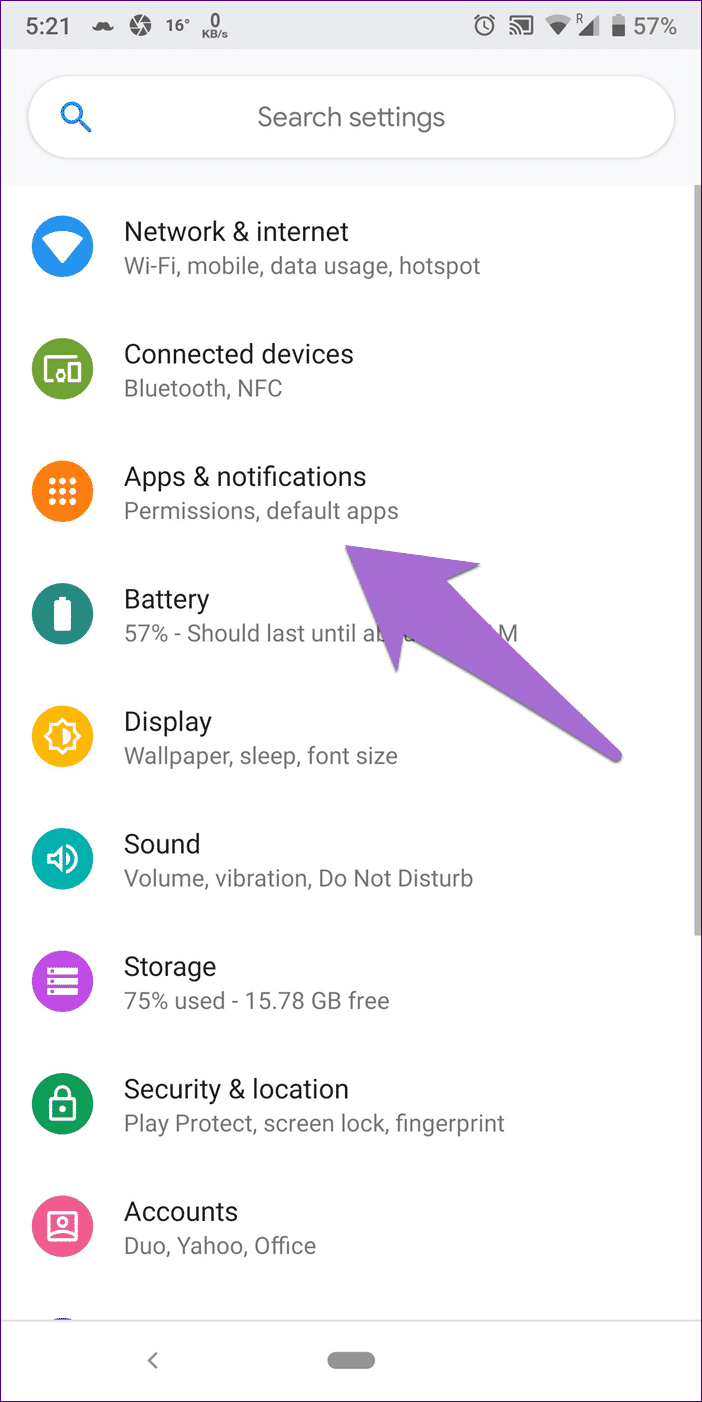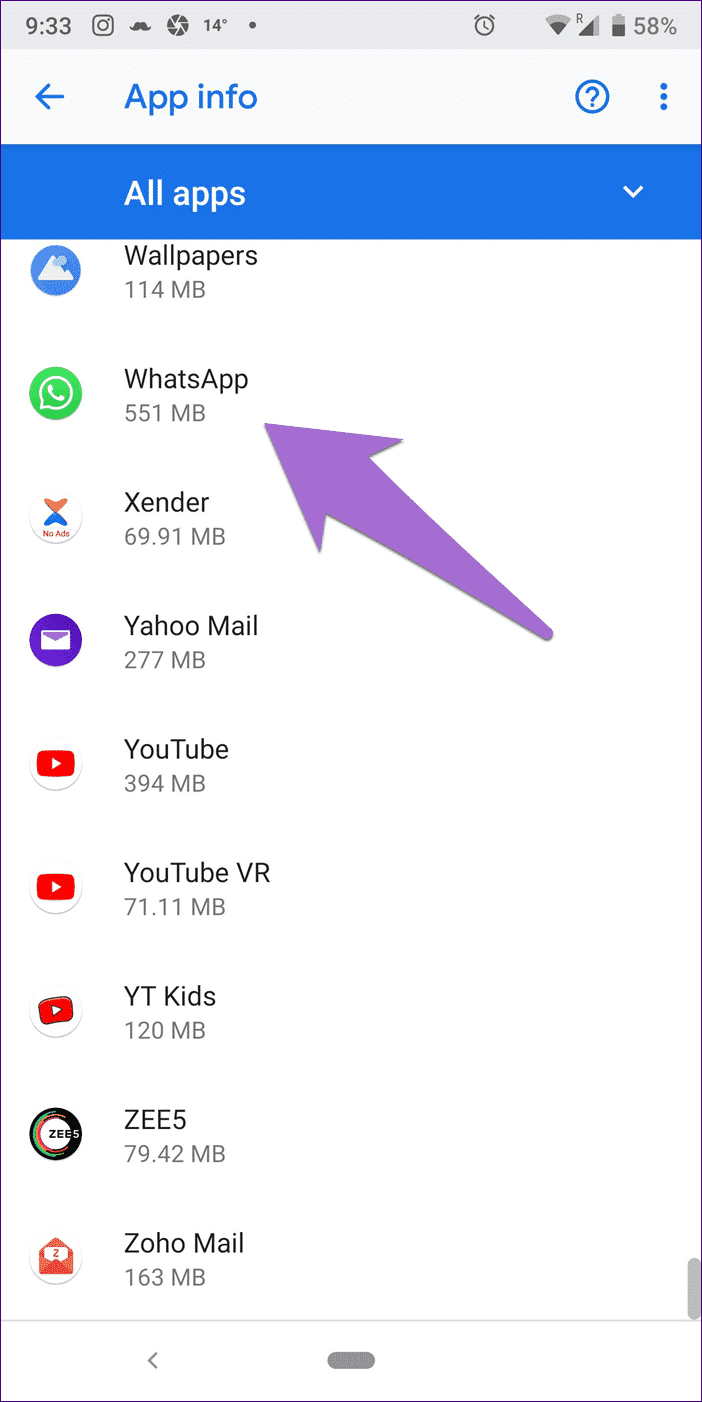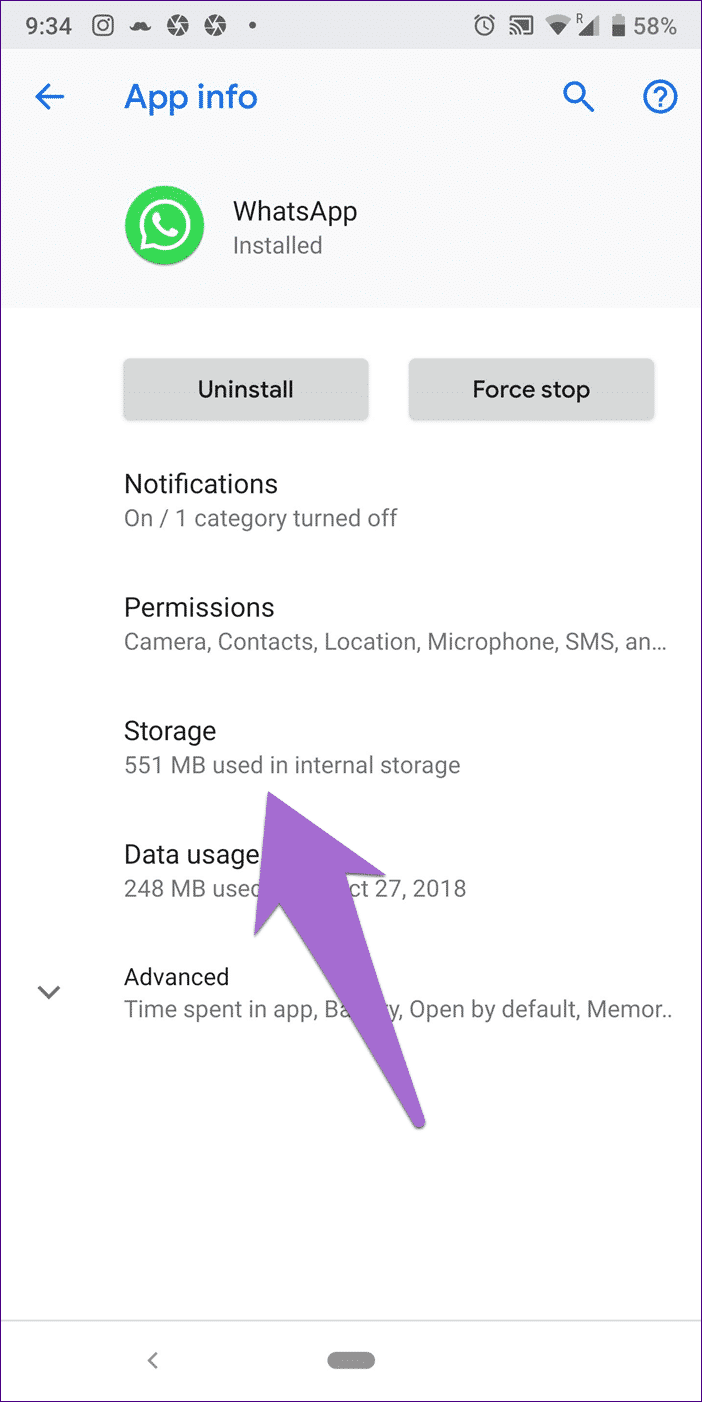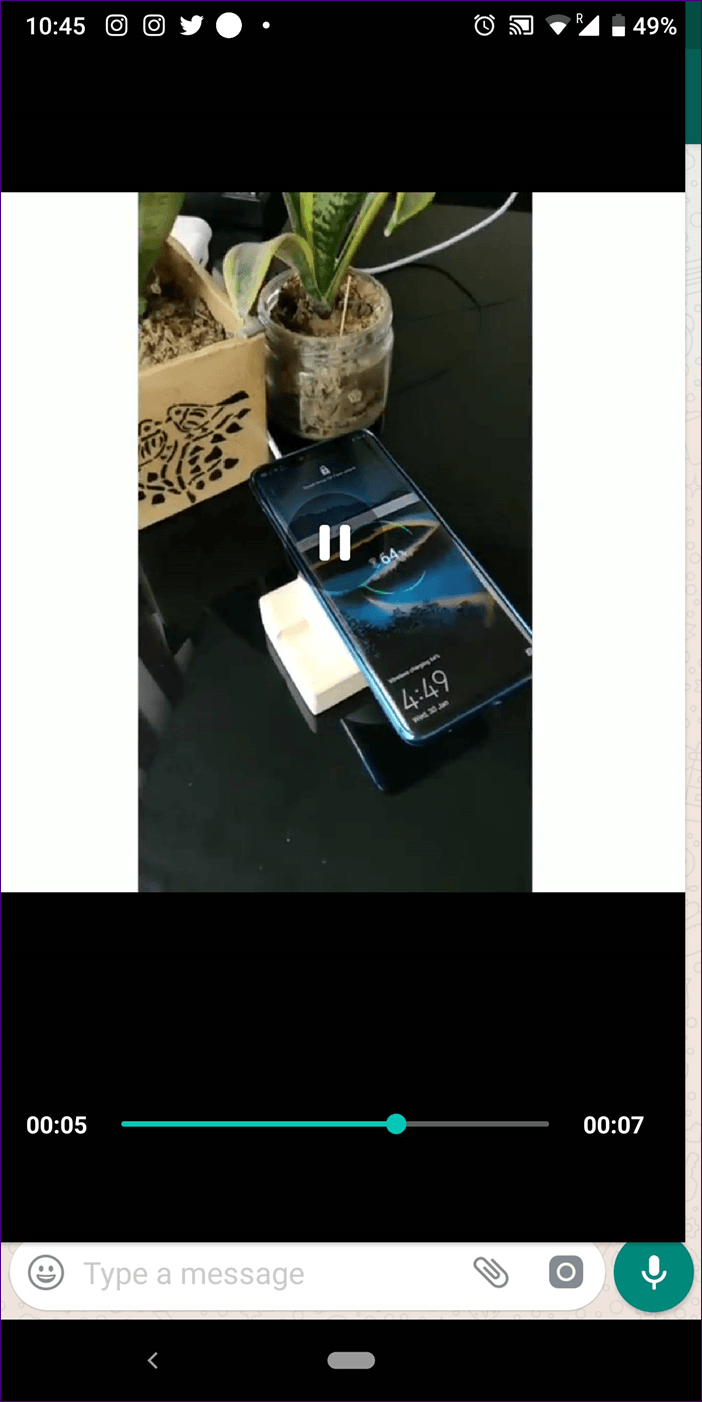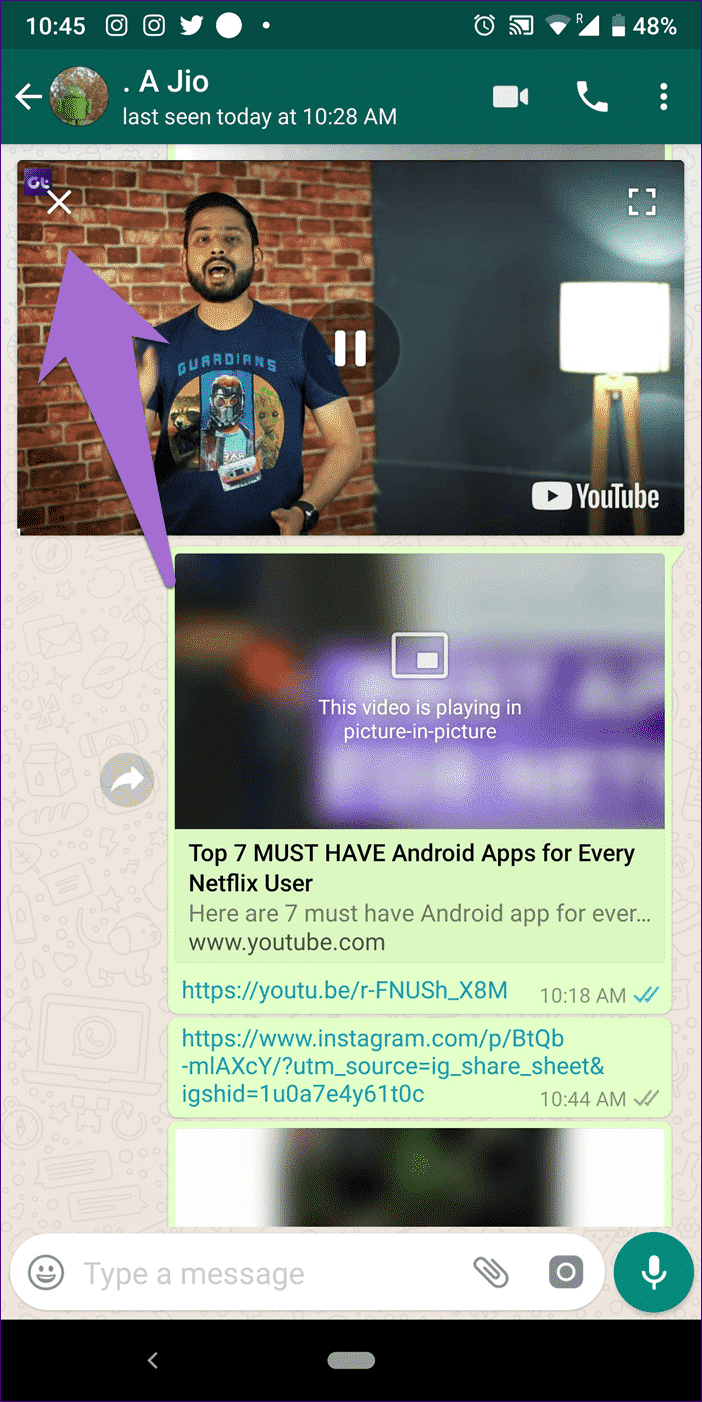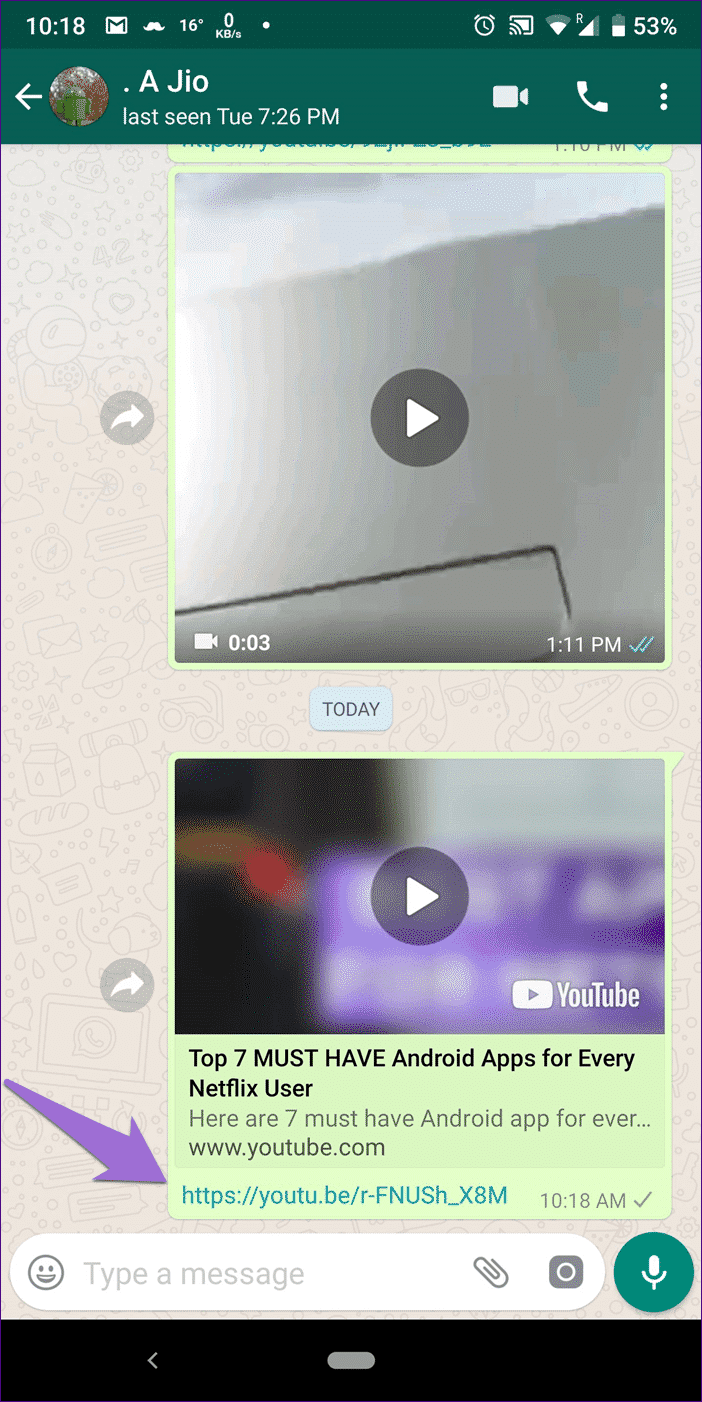Whatsapp 사진 속 사진이 작동하지 않는 문제를 해결하는 방법
얼마 전 삼성전자는 멀티윈도우 모드로 휴대폰에 멀티태스킹을 처음 도입했다. Google이 Android 7.0에 기본 분할 화면 모드를 도입한 Nougat는 Android 8.0 Oreo에서 PiP(Picture-in-Picture) 모드의 시작점이었습니다.
이제 PIP 모드를 지원하는 YouTube, Facebook, Netflix, WhatsApp 등과 같은 인기 있는 앱이 많이 있습니다.
그러나 Android의 WhatsApp은 작년 XNUMX/XNUMX 분기에만 이미지 지원에서 iPhone보다 훨씬 뒤처졌습니다. 이 기능은 늦게 도착했지만 많은 Android 휴대전화 사용자에게는 원활하게 작동하지 않을 가능성이 있습니다.
휴대폰에서도 작동하도록 하는 데 어려움을 겪고 있다면 검증된 솔루션을 통해 도움을 드릴 것입니다.
시작하자.
WhatsApp의 호환성 확인
WhatsApp의 PIP(Picture-in-Picture) 모드는 Android 4.4 KitKat 이상이 설치된 모든 휴대폰에서 작동합니다. 그 미만은 이 모드를 지원하지 않습니다. 휴대폰 설정 > 시스템 > 정보 > Android 버전으로 이동하여 Android 버전을 확인할 수 있습니다.
앱 업데이트 시간
앱의 호환성을 확인했다면 이제 앱의 버전도 확인해야 합니다. 이전에는 Picture-in-Picture 모드가 평가판으로 제한되었습니다. 하지만 2018년 2.18.380월 안정적인 이미지가 들어오면서 달라졌다. 이제 XNUMX 이상의 모든 WhatsApp 버전은 PIP 모드를 지원합니다. 아직 앱을 업데이트하지 않았다면 지금이 업데이트할 때입니다. 이를 위해 Play Store로 이동하여 WhatsApp을 업데이트하십시오.
지원되는 동영상
WhatsApp은 WhatsApp에서 생성하거나 갤러리에서 보낸 비디오에 대해 PiP 모드를 지원하지 않습니다. YouTube, Facebook 및 Instagram과 같은 외부 링크에서만 작동합니다.
비디오를 미리 보려면 기다리십시오.
예를 들어 YouTube에서 타사 링크를 보내려고 하는데 PIP 모드가 작동하지 않는 경우 매우 중요한 단계를 놓친 것입니다.
링크에서 공유를 누르고 WhatsApp에서 열 때마다 미리보기 창이 로드될 때까지 XNUMX~XNUMX초를 기다려야 합니다. 외부 비디오에 미리보기 창이 있는 경우에만 양쪽 끝에서 PIP 모드로 재생됩니다.
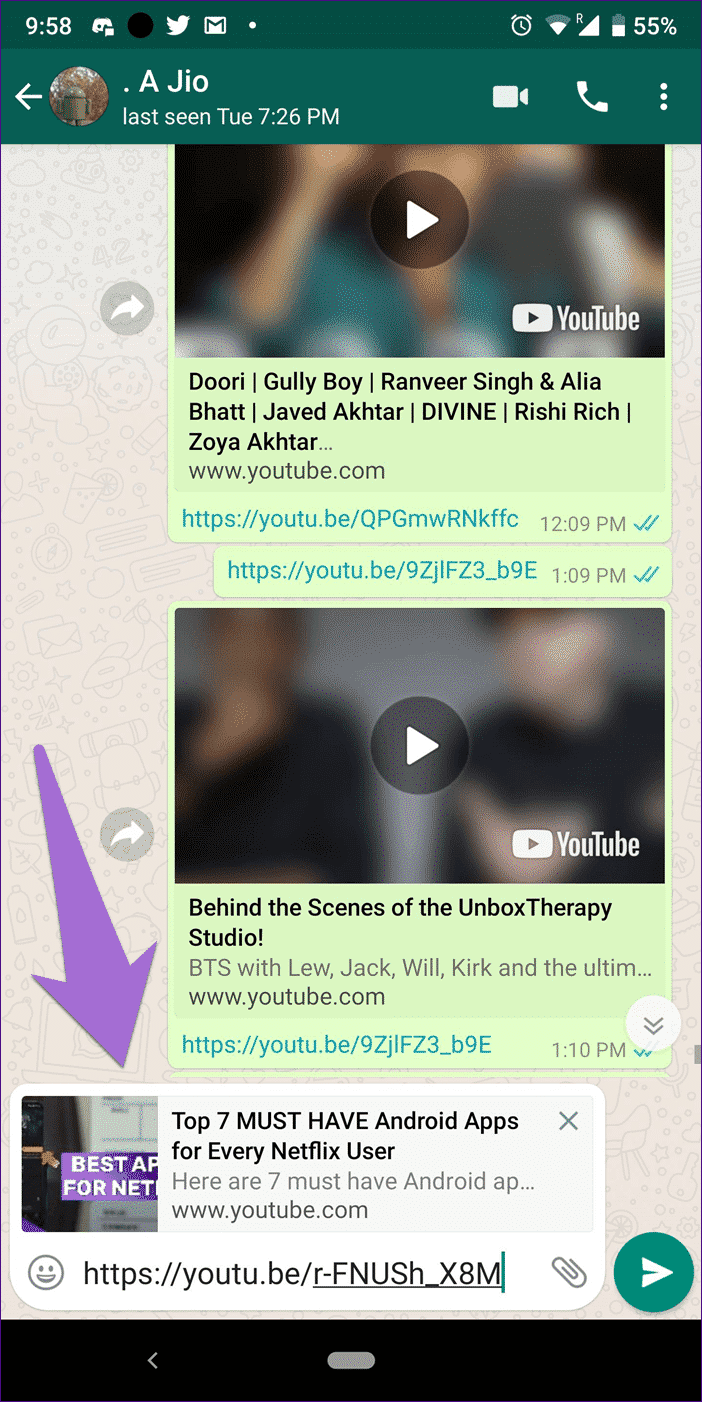
미리보기가 없는 비디오 링크를 수신하면 비디오가 PiP 모드에서 재생되지 않습니다. 채팅하는 동안 보고 싶다면 미리보기와 함께 다시 보내달라고 요청하는 것 외에는 할 수 있는 일이 많지 않습니다.
앱 캐시 지우기
아직도 그림에 그림을 넣을 기미가 없습니까? 예! 그렇다면 WhatsApp에서 앱 캐시를 즉시 지우는 것이 현명할 것입니다. 이렇게 하면 채팅, 미디어 파일만 삭제되거나 설정이 임시 파일을 제거합니다. 명확한 스토리지/데이터에 액세스하면 모든 것이 제거됩니다. 따라서 아래 제공된 단계에서 버튼을 누를 때 주의하십시오.
단계1 : 기기 설정을 열고 기기에서 사용할 수 있는 옵션에 따라 앱 및 알림 / 애플리케이션 관리자 / 설치된 애플리케이션으로 이동합니다.
단계2 : 모든 앱에서 WhatsApp을 누릅니다.
단계3 : 저장소를 누르고 캐시 지우기를 누릅니다. 장치를 다시 시작하십시오.
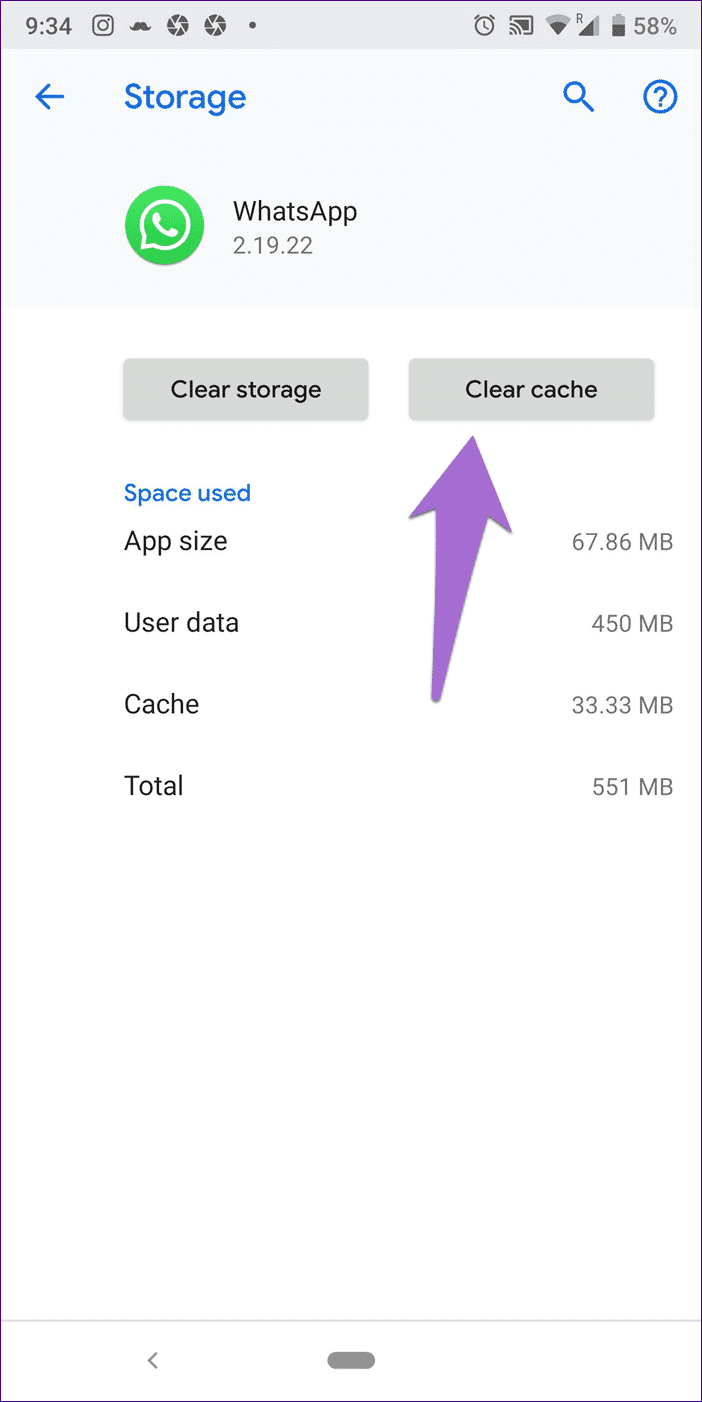
이미지 속 이미지의 올바른 사용
그들이 말했듯이 "사실이 되기에는 너무 기분이 좋으면 그렇지 않습니다." WhatsApp에서도 비슷한 일이 일어나고 있습니다. PIP(Picture-in-Picture) 모드는 비디오 링크가 있는 채팅 창에서만 작동합니다. WhatsApp 홈 화면으로 돌아가거나 WhatsApp에서 나가면 플로팅 비디오 창도 사라집니다. 따라서 WhatsApp 외부에서 PiP 모드를 사용하려는 경우 Android 휴대폰에서는 아직 불가능합니다.
베타 사용자는 주의하세요
WhatsApp 또는 모든 앱의 베타 버전은 버그가 발생하기 쉽습니다. 이 기능은 처음에는 베타 버전에서만 사용할 수 있었지만 예상대로 작동하지 않을 수 있습니다. 따라서 기능이 작동하지 않으면 안정적인 버전으로 이동하십시오.
WHATSAPP PIP 모드 사용 방법
WhatsApp에서 비디오 미리보기를 누릅니다. 비디오는 드래그하여 화면을 가로질러 이동할 수 있는 부동 창에서 재생을 시작합니다. 인 앤 아웃 제스처를 눌러 크기를 변경할 수도 있습니다. 동영상을 전체 화면으로 보려면 오른쪽 상단의 전체 화면 아이콘을 탭하세요. 전체 화면에서만 사용할 수 있는 진행률 슬라이더로 비디오를 제어할 수도 있습니다.
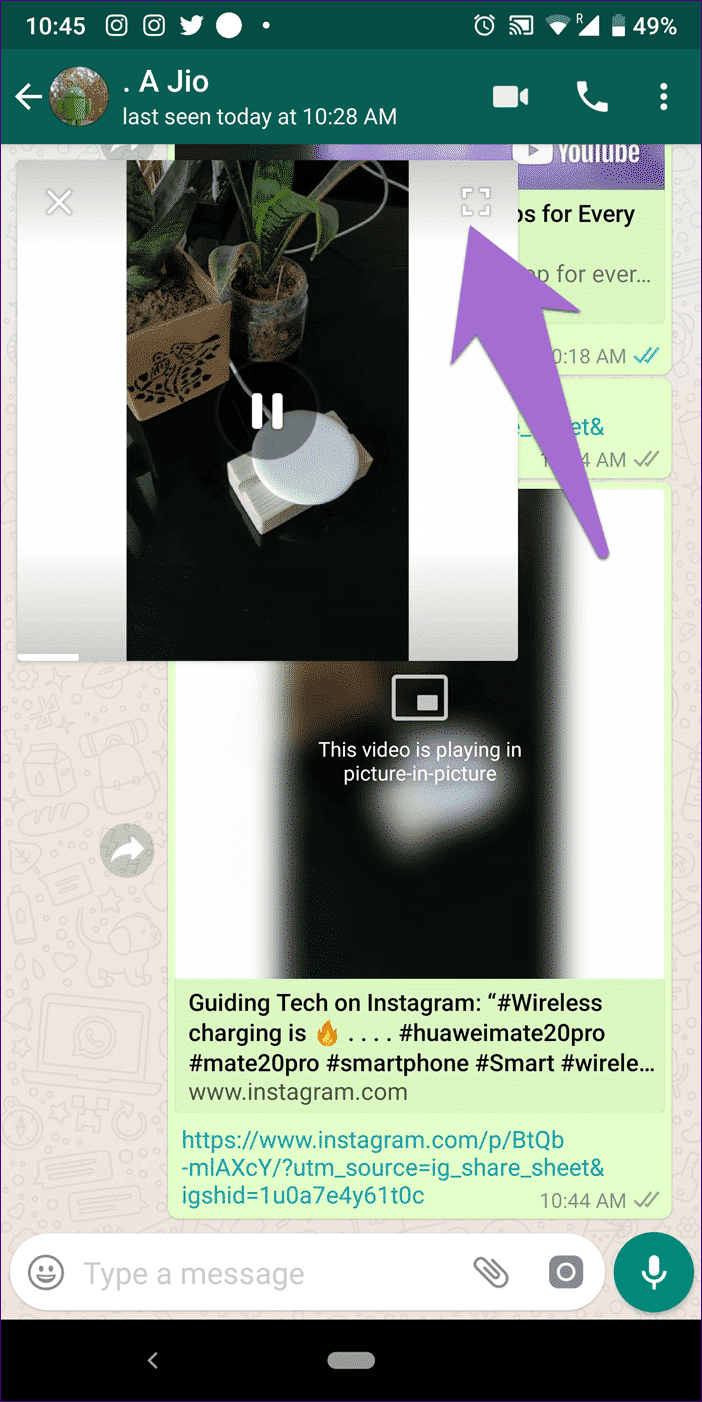
PIP 모드를 닫으려면 뒤로 버튼을 누르거나 비디오의 십자형 버튼을 사용하여 닫습니다.
PIP 모드 비활성화
PiP 모드가 기대에 미치지 못하거나 떠다니는 창이 마음에 들지 않습니까? WhatsApp에서 PIP 모드 없이도 정상적으로 비디오를 재생할 수 있으므로 걱정할 필요가 없습니다.
불행히도 모드를 비활성화하는 직접적인 방법은 존재하지 않습니다. 그러나 우리는 작업을 완벽하게 수행하는 두 가지 솔루션을 알고 있습니다.
방법 1: 링크 클릭
앱/웹 사이트에서 재생하려는 비디오를 받거나 보낼 때 비디오 대신 링크 자체를 클릭하십시오. 이렇게 하면 다른 링크와 마찬가지로 WhatsApp 외부에서 비디오가 열립니다.
방법 2: 미리보기 없이 보내기
앞서 언급했듯이 PIP 모드에서는 비디오 미리보기가 필수적입니다. 동영상을 보낼 때 미리보기가 나타나기 직전에 동영상을 공유하거나 메시지 오른쪽 상단의 십자 버튼을 탭하여 미리보기를 제거하세요.
사진 속 사진을 찍는 방식이 다른 앱과 다른가요?
네 진짜로 요. 많이. 우선 Android 4.4 KitKat부터 모든 Android 기기에서 작동합니다. 일반적으로 Android 8.0 Oreo 이상이 필요한 다른 앱에서는 불가능합니다.
둘째, 이전에 언급한 것처럼 WhatsApp 외부 또는 다른 채팅에서도 작동하지 않습니다. PiP 모드를 제대로 즐길 수 없다는 한계입니다. 그러나 홈 버튼을 눌러야 하는 WhatsApp 외부의 화상 통화에는 작동합니다.
WhatsApp은 더 잘할 수 있습니다
WhatsApp은 Android에서 사진 속 사진을 찍기 위해 여전히 많은 작업을 수행해야 합니다. 그들이 위의 제한을 제거하고 비디오가 WhatsApp 외부 또는 적어도 다른 채팅에서 작동하기를 바랍니다. 또한 최근에 외부 링크에 대한 지원도 추가된 웹의 WhatsApp에서 이상하게 사용할 수 있는 기본 WhatsApp 비디오 내에서 이미지가 작동하기를 원할 수 있습니다.
한편, 위의 수정 사항을 적용하여 PIP 모드로 비디오를 시청할 수 있기를 바랍니다.